Camera + pentru iPhone adaugă controale puternice fără a complica lucrurile
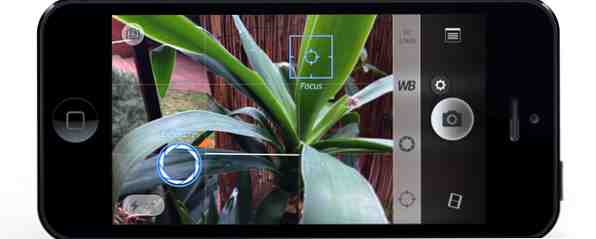
Apple a pus o mulțime de lucru în a face iPhone un mare point-and-shoot aparat de fotografiat Un ghid pentru începători la Advanced iPhone Camera Caracteristici Un ghid pentru începători la avansat caracteristici aparat de fotografiat iPhone Cu câteva săptămâni în urmă, am publicat un ghid de incepatori pentru a utiliza camera iPhone , care explică modul de utilizare a funcțiilor implicite ale aplicației pentru camere foto, inclusiv modul în care se raportează, se expune și se focalizează ... Citește mai mult, dar a fost nevoie de o lungă listă de dezvoltatori terță parte pentru a vă zgâria cu adevărat mâncărimea. Un astfel de dezvoltator este taptaptap, masterminds din spatele Camera + ($ 0.99), probabil cea mai bună aplicație iOS pe platformă.
Proaspăt actualizat pentru iOS 7, Camera + oferă o gamă de funcții puternice care vă vor încânta și fotografiile conduse de fotografi obișnuiți să fotografice cu SLR-uri digitale. Dacă sunteți în căutarea pentru diamant în dur, care este o mie sau cam Apps camera, Camera + este.
Control manual
iOS 7 a venit și a trecut Upgradat la iOS 7? 5 lucruri lucioase noi pentru a verifica afară imediat Upgrade la iOS 7? 5 lucruri strălucitoare noi pentru a verifica afară imediat modificările iOS 7 ar putea să nu fie la fel de revoluționare pe care ar fi putut să le spună unele, dar upgrade-ul gratuit oferă încă un număr bun de lucruri strălucitoare noi pentru a verifica afară după ce l-ați instalat. Citește mai mult și Apple a lăsat încă o dată controlul manual al camerei pentru focalizare și expunere. Sigur, puteți bloca ambele setări printr-o apăsare lungă sau reorientați și expuneți atingând o zonă, însă nu puteți seta ambele setări în mod independent. Cel mai bun “caracteristică” Aplicația Apple a camerei foto este comanda rapidă de blocare a ecranului, care vă permite să o lansați fără a introduce mai întâi codul de parolă sau intermitentă amprenta dvs..
În cazul în care utilizatorii iOS i-ar putea schimba aplicația implicită de cameră, o mare parte ar alege să folosească Camera + în locul său. Aceasta face ca cea mai mare slăbiciune a aplicației să o folosească - o fotografie rapidă devine o fotografie lentă când trebuie să deblocați dispozitivul și să găsiți aplicația pe care doriți să o utilizați. Dacă doriți cu adevărat să obțineți cea mai mare utilizare din Camera + și abilitățile sale, puneți-l undeva accesibil ca docul dvs. sau primul ecran de pornire. Aveți posibilitatea să îngropați stocul comenzii rapide a aparatului foto într-un dosar la alegere, este permanent accesibil atât din Centrul de control, cât și din ecranul de blocare prin intermediul comenzilor rapide dedicate.

Odată ce v-ați amintit să deblocați și să găsiți Camera +, veți fi încântați de cât de mult pot fi mai bine fotografiile dvs. atunci când aveți un nivel bun de control manual. Camera + folosește o abordare multiplă pentru a focaliza și a expune - atingeți și trageți pentru a seta atât focalizarea, cât și expunerea sau atingeți cu două degete pentru a afișa controale separate de expunere și focalizare pe care le puteți glisa în mod independent în vizor. Deși aceasta este o funcție pe care o folosesc acum multe aplicații rivale, când am apelat pentru prima oară la Camera + acum câțiva ani, a fost cu adevărat eliberatoare.

La marginea vizorului există trei butoane. Primele încuietori se concentrează prin eliminarea ancorei de focalizare, permițându-vă doar să trageți expunerea în jurul locului. Al doilea modifică valoarea expunerii cu până la 3 opriri în ambele direcții, ceea ce vă permite să compensați mediile deosebit de luminoase sau întunecate. Al treilea buton blochează balansul de alb, astfel încât să puteți realiza fotografii perfect echilibrate, arătându-vă iPhone-ul la o bucată de carte albă sau gri, blocând balansul de alb și luându-i la revedere tonurilor de piele verzui.
Există, de asemenea, o mică citire a informațiilor actuale de măsurare a camerei, inclusiv ISO și viteza de declanșare. Cu cât este mai rapidă viteza obturatorului (amintiți-vă că 1/10 este mult mai lent decât 1/100 dintr-o secundă), cu atât mai puține șanse de mișcare vă pot estompa împușcat Super Zoom & Lens Sfaturi pentru Smartphone-ul dumneavoastră Super Zoom & Lens Sfaturi pentru Smartphone telefoanele inteligente sunt echipate cu camere de luat vederi mai bune decât oricând, suntem încă blocați cu aceeași tehnologie de zoom digital, care a funcționat de ani de zile. Asta pentru că nu există nici un zoom digital fixare - este permanent ... Read More .
Înregistrarea în masă
Alături de butonul de declanșare este o pictogramă mică pentru unelte, iar prin atingerea acestuia se afișează o selecție de moduri - Normal, Stabilizator care utilizează stabilizarea imaginii pentru a îmbunătăți fotografiile șocante, Cronometrul și Izbucni Mod. Nu puteți folosi niciunul dintre cele două moduri în mod unison, dar în mod independent acestea au utilizările lor. Stabilizatorul este deosebit de benefic deoarece utilizează senzorii de la bord pentru detectarea mișcării, apoi declanșează o lovitură când scuturile se scurg. Acest meniu oferă de asemenea o opțiune pentru fotografierea în modul de decupare pătrată.

Butonul declanșator funcționează la fel ca și butonul obișnuit de declanșare pentru iPhone. Asta inseamna ca daca esti un fan al metodei presei de eliberare a fotografiilor stabile, poti sa o folosesti aici. Celălalt mod de a face fotografii este prin utilizarea butonului de mărire a volumului, fie pe iPhone sau prin telecomandă. Aceasta nu se comportă într-un sens tradițional și, în schimb, acționează ca o oarecare izbucnire perpetuă. Cu cât dețineți mai mult degetul, cu atât mai multe fotografii vor fi capturate de Camera +. Acest lucru este destul de la îndemână, deși vă poate prinde fără să știți dacă vă lăsați degetul acolo prea mult timp.

Camera + vă permite, de asemenea, să declanșați flash-ul iPhone pe termen nelimitat, ceea ce nu face aplicația stoc. Acest lucru face mai ușor să fotografiați în mod uniform fotografiile de obiecte apropiate în condiții de întuneric, care adesea supraexpuncte atunci când se bazează pe contorizarea tradițională. Există două butoane de pe partea laterală a obturatorului, una pentru a accesa caseta de lumină pentru a revedea fotografiile în același loc pe care îl folosește aplicația Aparat foto, iar cealaltă este meniul de setări.

Acest meniu este împachetat cu tot felul de ajutoare fotografice, în plus față de opțiunile pentru personalizarea fluxului de lucru și a funcționalității principale a aplicației. Aici veți găsi opțiuni pentru dezactivarea sunetelor și a zoom-ului digital, permițând o rețea 3 × 3 pentru compoziție, suprapunând un nivel al orizontului pentru fotografii mai stricte și o comutare pentru geotagging automat. Eu personal trag cu grilă și la nivel, și cu siguranta apreciez fiind spus orizontul meu nu este drept inainte de apăsând declanșatorul (Apple ia notă).
Trageți, procesați, salvați
Camera + folosește un flux de lucru destul de unic prin faptul că nu salvează totul în Camera Roll în mod implicit. Acest comportament poate fi modificat prin setările menționate mai sus și depinde dacă sunteți fan de editare sau verificare a fotografiilor înainte de a decide să le păstrați sau nu.

Cutia lightbox afișează fotografiile ca niște role mici de film. Atingeți o imagine pentru a afișa opțiunile de ștergere, partajare sau salvare, precum și informații precum viteza obturatorului și ISO, precum și informații geografice și dacă au fost efectuate modificări.

Dublu-atingând o imagine vă duce la ecranul de editare, care vă ține mâna pentru o mare parte din procesul de editare, utilizând o serie de presetări. Este ca și cum ai alege un mod de scenă în punctul tău și trage camera, cu excepția cazului în care o faci după luând împușcătura. Scenele fac întunecarea sau corecția anumitor imagini fără efort, deși aveți grijă ca imaginea să nu arate prea mult. Există, de asemenea, controale rapide pentru oglindire și rotire, decupare și adăugare a frontierelor și un număr mare de efecte asemănătoare cu Instagram (cu câteva achiziții în aplicație de a alege, dacă este vorba de lucru).

După ce ați editat fotografia, puteți Salvați sau Șterge din căsuța dvs. lightbox, după care va fi plasată în Camera Roll sau eliminată pentru totdeauna. Acțiune link-ul vă permite să deschideți imaginile direct într-o altă aplicație, cum ar fi Instagram sau Dropbox și puteți chiar să importați fotografiile pe care le-ați făcut în alte aplicații utilizând funcția plus “+” pictograma din colțul din dreapta sus al casetei dvs. lightbox.
O cameră superioară
Camera + folosește confortul unei camere de telefon inteligente de înaltă calitate și adaugă o lungă listă de comenzi manuale, ajutoare vizuale și opțiuni de editare care vă duc la următorul nivel. Cred sincer că cel mai rău lucru este faptul că nu pot să înlocuiesc aplicația de stocuri a Apple cu ea, dar merită cu siguranță timpul necesar pentru a trece prin glisare, blocare și lansare înainte de fotografiere. Caracteristica lightbox și editare oferă o platformă pentru revizuire și rafinare, deși spre deosebire de fotografierea brută a fotografului Budding? Iată de ce ar trebui să fotografiați fotograful Raw Budding? Iată de ce ar trebui să faceți fotografii rapide Fiecare dSLR, prosumer și chiar unele camere compacte high-end au capacitatea de a salva fișiere de imagine brute. Aceasta nu este doar o calitate superioară a imaginii, este un dar al zeilor fotografi. Citiți mai multe, puteți renunța la acest lucru dacă alegeți.
Există, de asemenea, o versiune dedicată iPad, care, de asemenea, costă 1.99 dolari, dar se concentrează mai mult pe partea de editare a lucrurilor.
Descarca: Camera + pentru iPhone (1,99 RON)
Spuneți-ne dacă folosiți Camera + și dacă nu, ce aplicație preferați atunci când fotografiați cu iPhone-ul.
Creditul de imagine: PlaceIt.Breezi.com
Explorați mai multe despre: iPhoneografia, Fotografiile cu Smartphone.


